
WordPressブログからInstagram(インスタグラム)へアイキャッチ画像を投稿するには、WordPressのプラグインである「Nelio Content」と、ウェブツールである「Buffer(バッファー)」を活用します。
Nelio Contentは当サイトでも他のSNSに記事を自動投稿させるために活用しているプラグインですが、残念ながらInstagramへは直接投稿することができません。そこで、SNSへの予約投稿を提供するBufferと組み合わせます。
Nelio ContentからInstagramへ直接投稿するのではなく、一旦BufferへSNS記事として投稿します。その後、BufferがInstagramへSNS投稿を行う、という流れですね。
この記事ではBufferとInstagramの接続手順をまとめます。
Buffer
https://buffer.com/
左上の「Get started now」ボタンをクリック。
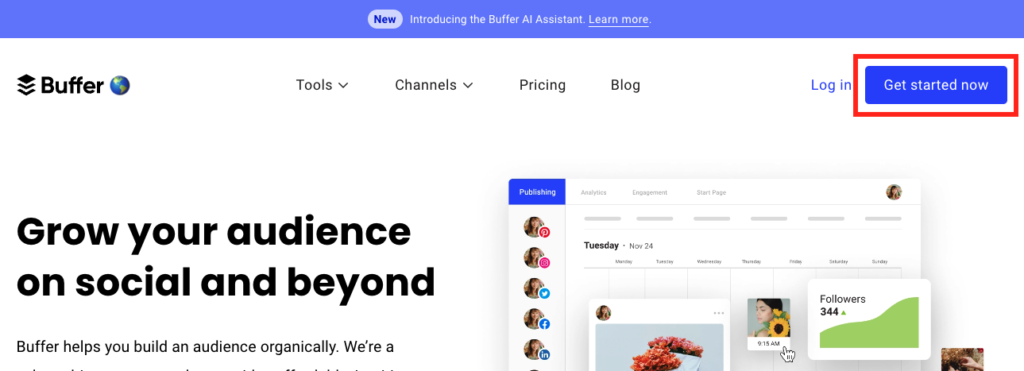
メールアドレスでBufferのアカウント登録をします。
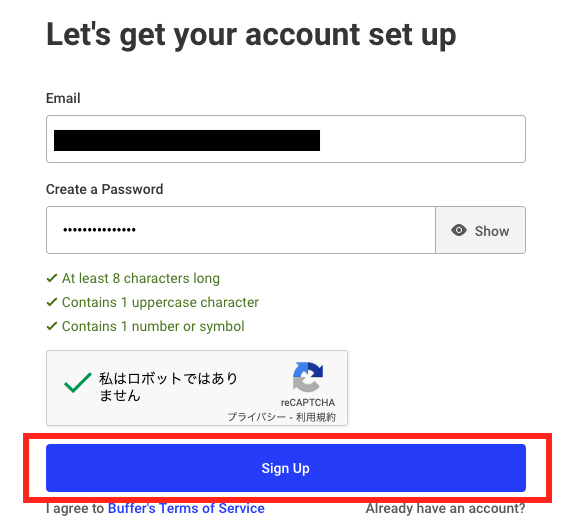
最初に何をするか?と聞かれるので、チャネル登録をしましょう。チャネルというのは、例えば「Instagramと繋ぐ」という道を作ることです。「Connect Channels」ボタンをクリックします。
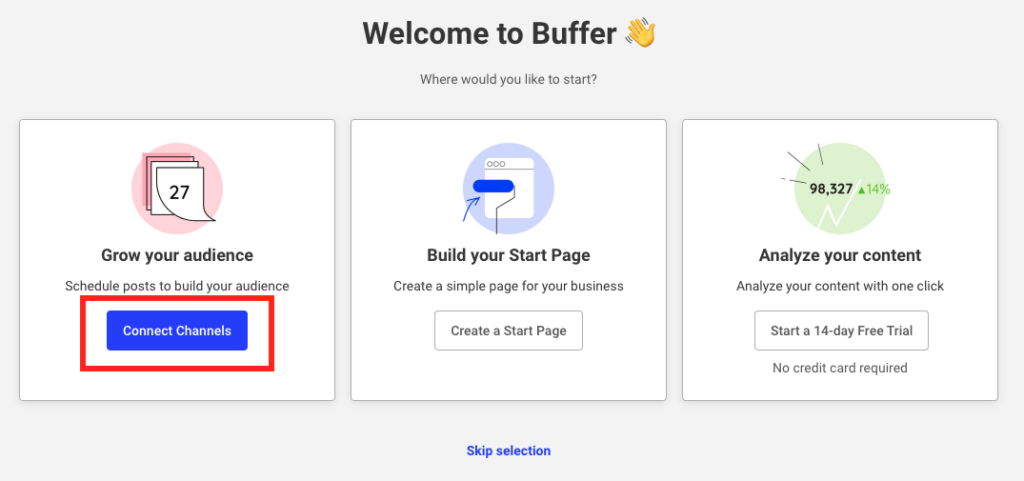
様々なSNSのアイコンが表示されるので、Instagramをクリック。
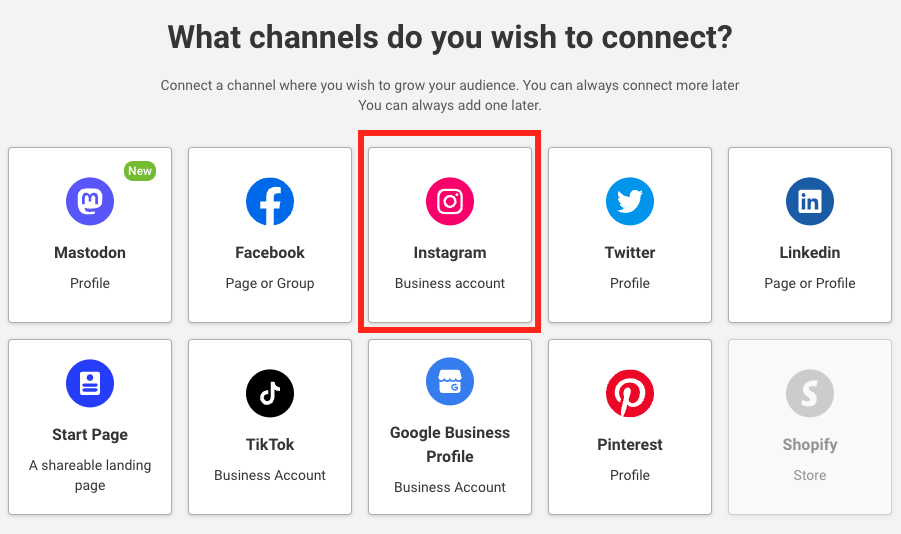
Authenticate with Facebook、つまりFacebookでInstagramのビジネスアカウントを認証しなさい、というポップアップが表示されます。Instragramのビジネスアカウントとしての投稿の前に、アカウントの認証をしなさい、ということですね。
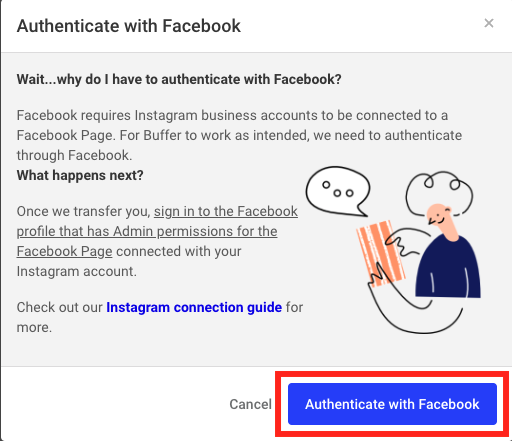
これは、FacebookのビジネスアカウントであるFacebookページとInstagramのビジネスアカウントを接続させることで実行されます。事前にFacebookページとInstagramビジネスアカウントの連携を済ませておきましょう。

インスタグラムのビジネスアカウントへ投稿を行うには、そのアカウントの有効性の認証を済ませておく必要があります。このためにはフェイスブックページとインスタグラムのビジネスアカウントを連携させましょう。...
両者の連携を済ませた後で、「Authenticate with Facebook」ボタンをクリックします。すると次はFacebookへのログインが求められるので、Instagramビジネスアカウントと連携させたFacebookアカウントであることを確認して、ログインします。
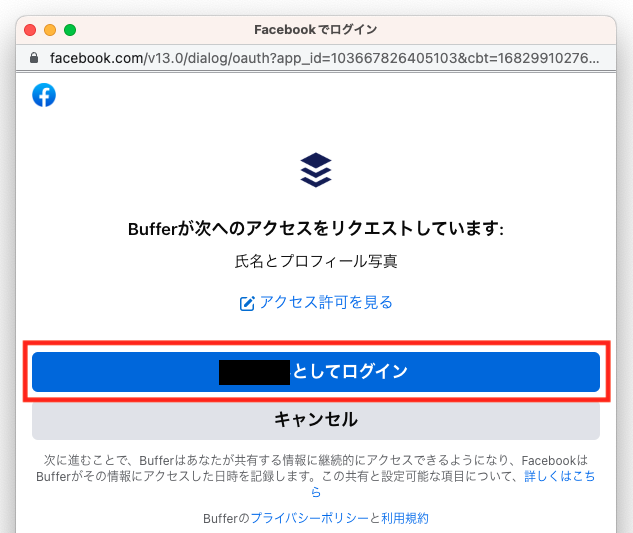
Bufferからいくつかの権限の許可を求められます。Instagramへの投稿を実現するために必要なので何も考えずに「次へ」をクリック。
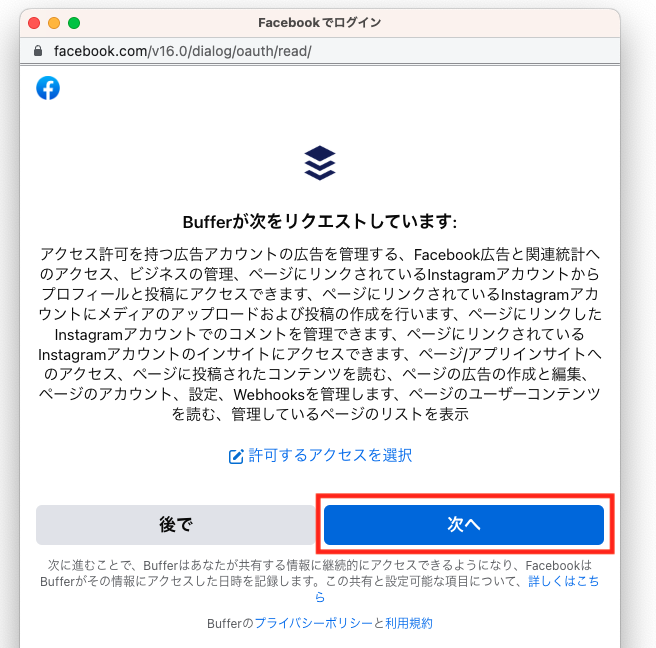
Facebookページと連携されているInstagramビジネスアカウントが表示されるので、Bufferと接続したいものを選択して「Add to Buffer」ボタンをクリック。
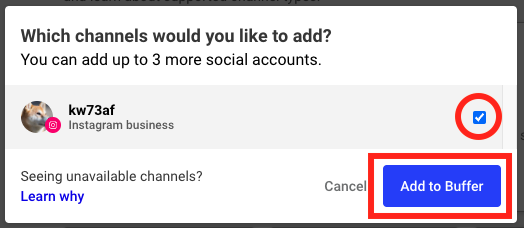
これでBufferにInstagramビジネスアカウントを接続することができました。Buffer無料アカウントでは3つまでチャネル登録できるようですね。
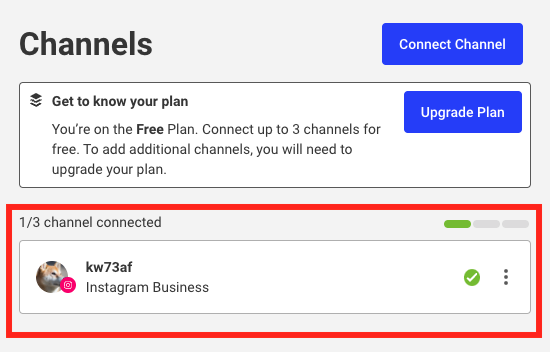
Bufferを経由させてWordPressブログからInstagramへ記事投稿する方法はこちらにまとめてあります。


コメント